Windows 10和11用户知道,微软正在大力推动Edge成为大家的默认浏览器。如果你是那些进行切换的人之一,其体验可能与无处不在的谷歌Chrome浏览器没有什么不同。毕竟,Edge是基于Chromium的,所以它的行为与Chrome类似。
最新的微软Edge带有许多新功能,如睡眠标签、标签组等,可以帮助提高生产力和效率。然而,这些更新有时会使Edge变慢。如果你遇到这种情况,请按照下面的修复方法来加快浏览器的速度。
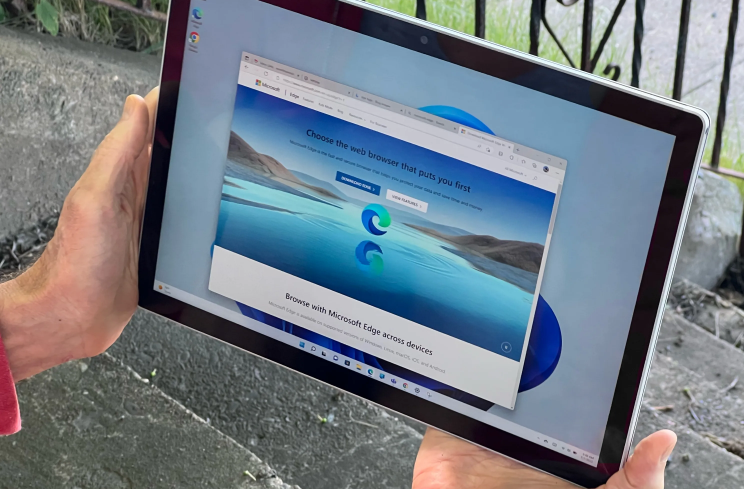
如何解决Windows 10或11电脑上的Microsoft Edge速度慢的问题
在进行下面的任何故障排除步骤之前,请确保你的互联网连接工作正常。通常情况下,断断续续的连接会使你的浏览器变慢。如果你已经确定没有与网络有关的问题,你就可以继续。
1. 重新启动Microsoft Edge
当我们说重新启动时,我们并不只是指关闭浏览器并再次打开它。大多数时候,退出一个程序并不能完全停止它的运行。它们只是被留在后台运行。为了确保程序被完全关闭,你需要在任务管理器中停止与之相关的任何进程。以下是方法:
1. 按住Ctrl + Shift + Esc键,打开任务管理器。
2. 从列表中寻找Microsoft Edge。点击它,然后按结束任务。这将完全关闭该应用程序。
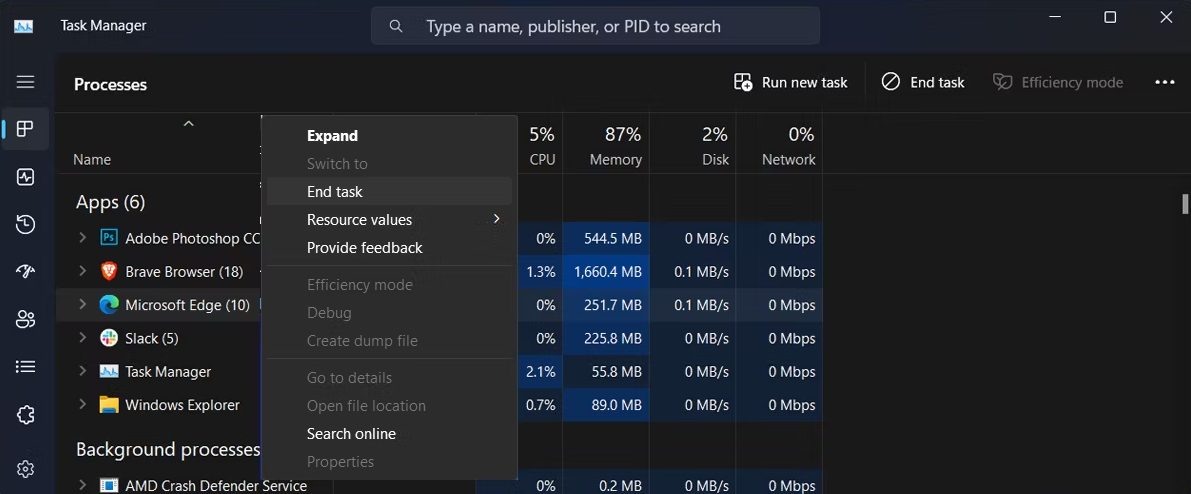
3. 启动Microsoft Edge,看看它是否工作正常。
2. 更新Edge
过时的程序,如微软Edge,会导致用户体验缓慢。这是因为开发商推出了新的更新,以解决几个错误和问题。如果你不更新它,该应用程序上存在的问题将保持并阻碍你的使用。
这就是为什么每当有新的更新出现时,要在可以的时候安装它们。按照下面的步骤来更新你的Microsoft Edge:
1. 打开Microsoft Edge,点击屏幕右侧的三点式菜单。从这个菜单中,点击设置。
2. 一旦你进入设置,从左侧的导航中选择关于Microsoft Edge。然后,安装任何可用的更新。如果没有,就进行下一步修复。
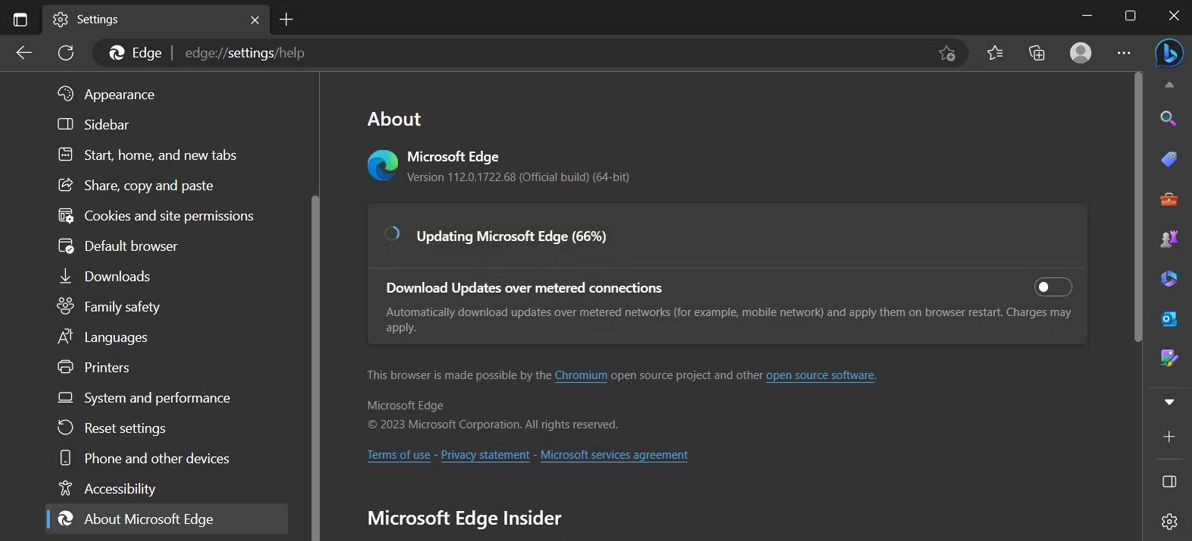
3. 禁用 "预载新标签页 "选项
不幸的是,微软Edge的新标签页包括很多内容,会消耗大量的资源。除了动画背景外,它还有微软新闻、天气小部件、交通更新等内容。在后台加载所有这些内容会让你的浏览器感觉很慢,特别是当你的电脑上没有多少内存的时候。
值得庆幸的是,你可以选择禁用这个功能,这样你就可以有一个更好的浏览体验。请按照下面的步骤操作:
1. 在你的Windows 10或11电脑上打开Microsoft Edge。
2. 点击屏幕右上方的三点式菜单。然后,从下拉菜单中点击设置。
3. 在设置页面上,从左侧导航中点击开始、主页和新标签。
4. 在 "新标签页 "部分,禁用 "预加载新标签页以获得更快的体验 "选项。
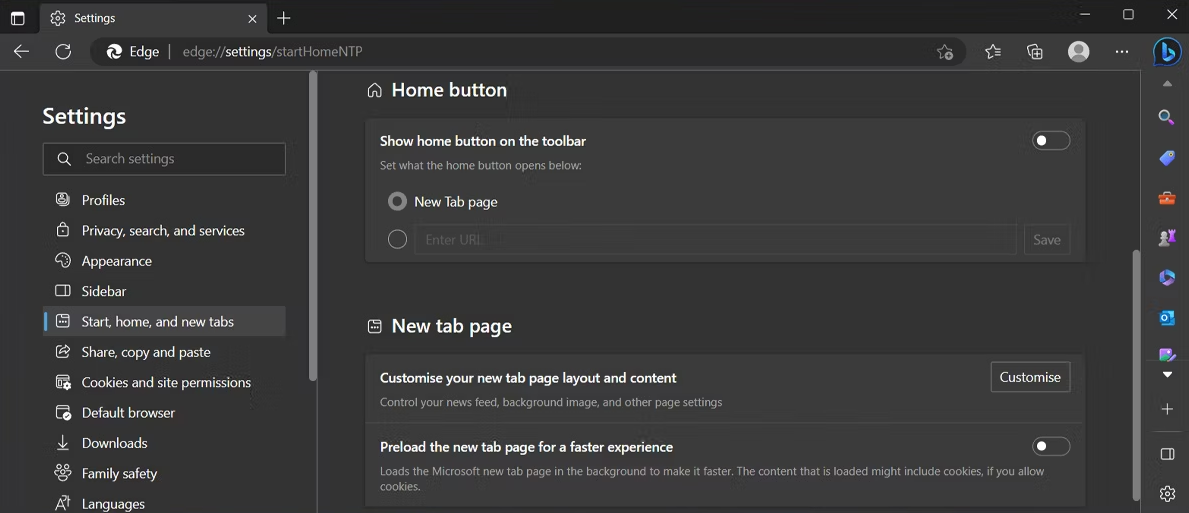
5. 重新启动Microsoft Edge,并检查它是否工作得更快。
4. 关闭不必要的标签
如果你有很多打开的标签,Microsoft Edge可能会降低其性能。尝试关闭一些你不再需要的标签,以释放一些Edge的资源。
5. 更改防跟踪设置
微软Edge对隐私非常重视。这就是为什么它有一个内置功能,防止公司在浏览时收集你的信息。这项功能有三种不同的设置,你可以选择你想要的保护方式。
虽然这是一个很好的功能,但它有时会降低浏览器的速度,特别是如果你选择严格设置。这是因为它阻止了你访问的所有网站的大多数跟踪器,这有时会阻止页面的其他部分工作。
这可能导致缓慢的加载时间和故障。要解决这个问题,你需要改变防止跟踪的设置。下面是方法:
1. 从你的电脑上打开Microsoft Edge。
2. 然后,通过点击三点式菜单并从列表中选择 "设置 "来打开设置。
3. 在 "设置 "页面,点击 "隐私、搜索和服务"。
4. 在 "防止跟踪 "部分,选择平衡而不是严格。
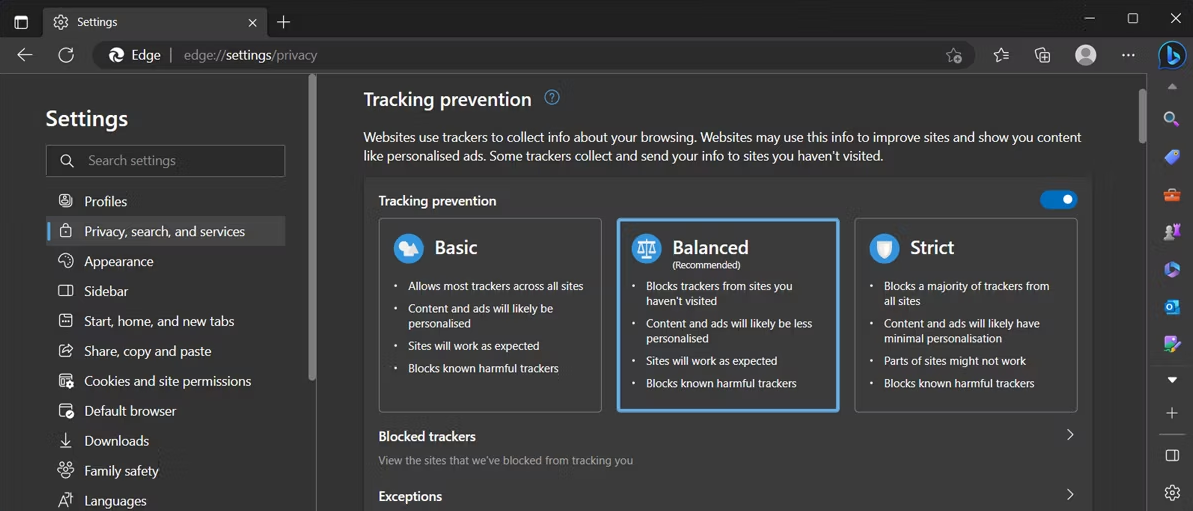
5. 最后,检查这种变化是否加快了Edge的速度。
平衡设置仍然像严格选项一样保护你的隐私。然而,它并不能阻止一些网站的部分功能。你可能仍然会在你的浏览器上看到广告,但这比完全关闭这一功能要好得多。
6. 清除缓存和cookies
有时,cookies和缓存会导致Windows 10和11上的Microsoft Edge变慢。如果浏览器有很多,会影响其速度。幸运的是,修复很容易。你只需要删除它们,就可以了。然而,删除这些数据可能会使你退出一些你经常访问的网站。如果是这种情况,不要惊慌。你所需要做的就是再次登录。
按照下面的步骤,清除Edge浏览器的缓存和cookies:
1. 打开微软Edge浏览器。
2. 然后,点击三点式菜单,从列表中选择设置。
3. 在 "设置 "页面,点击 "Cookies和网站权限"。
4. 接下来,点击管理和删除cookies和网站数据。
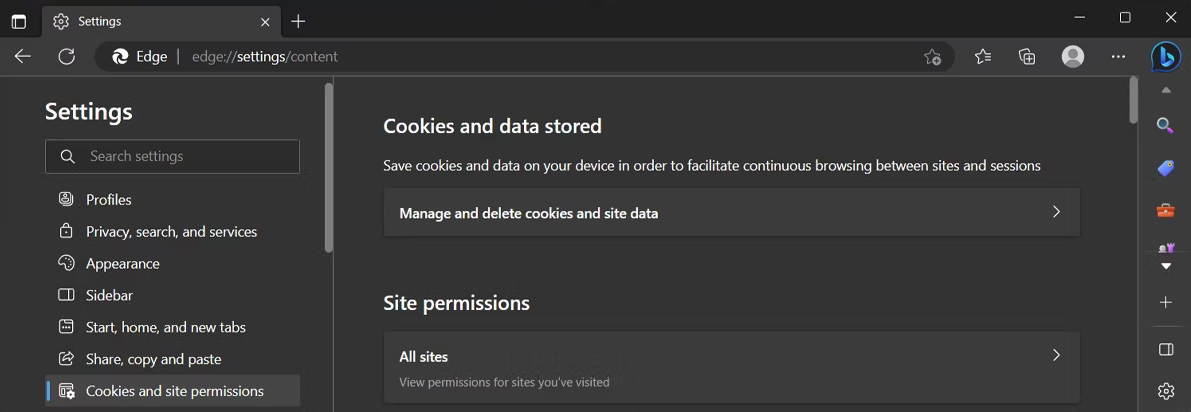
5. 然后,查看所有cookies和网站数据。
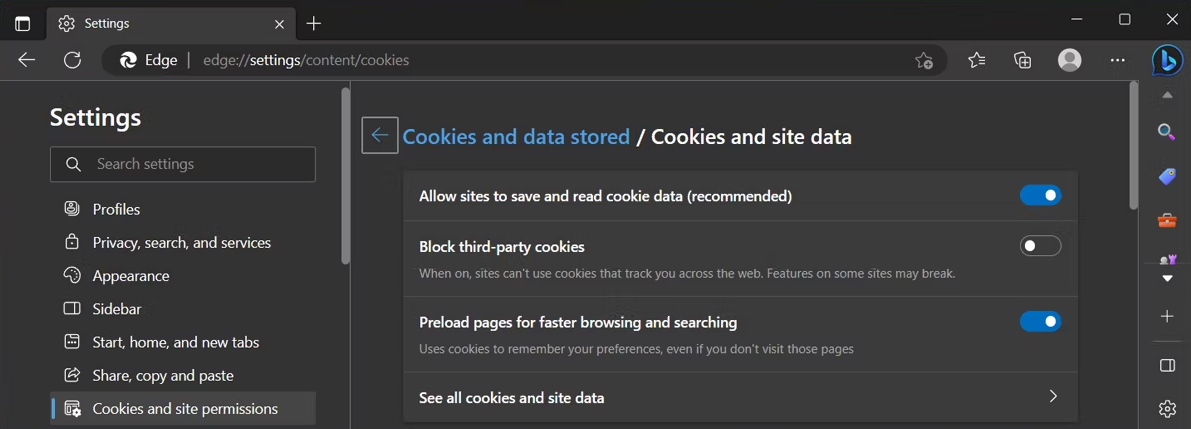
6. 在所有cookies和网站数据下,点击删除所有。
7. 检查你的浏览器,看看这个问题是否仍然存在。
7. 禁用浏览器扩展程序
由于你可以在Edge上使用所有的Chromium扩展,所以在你的浏览器上安装许多扩展可能是很诱人的。然而,其中一些会导致你的应用程序变慢,特别是如果它已经过时或不再被支持。不幸的是,你没有办法检查哪个扩展可能导致这个问题。下面是手动检查哪个扩展使你的浏览器变慢:
1. 打开Edge浏览器,点击三点式菜单。然后点击扩展程序。
2. 在 "扩展程序 "页面,通过关闭每个扩展程序右侧的按钮,手动停用你安装的所有扩展程序。
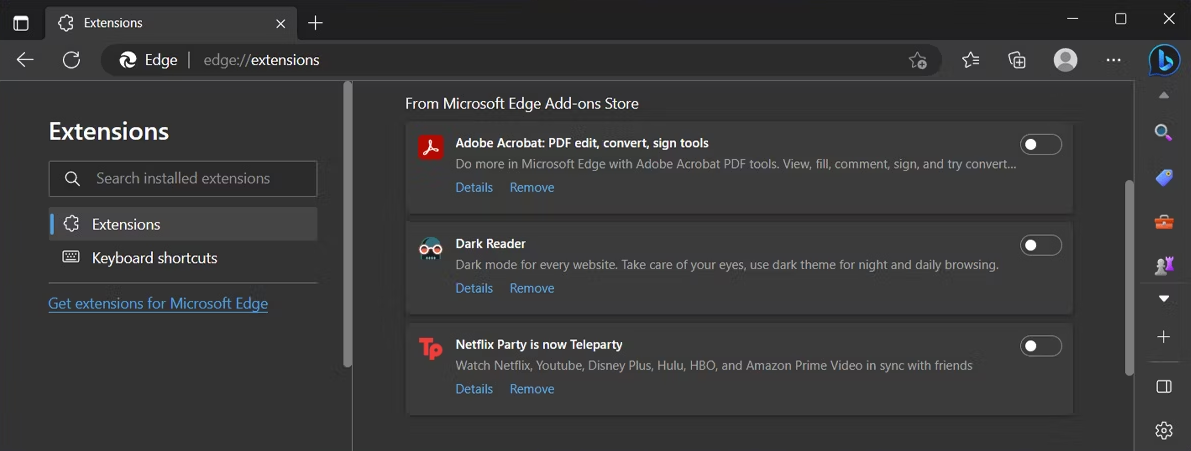
3. 在禁用所有扩展程序后,检查它是否解决了问题。如果能解决,再回到扩展程序页面,一个一个地翻开扩展程序,看看是哪一个导致了问题。
4. 一旦你发现哪个扩展程序拖慢了你的浏览器,就从你的Edge中删除它。
8. 刷新Edge的DNS
为了加快加载速度,微软Edge在其DNS(或域名服务器)中存储和使用关于你访问的网站的数据。然而,如果它存储了太多的数据,或者它以某种方式被损坏,就会降低浏览器的速度。
在这种情况下,刷新你的浏览器DNS应该可以解决问题。要做到这一点,启动Edge并导航到edge://net-internals/#dns。在那里,点击 "清除主机缓存 "按钮。
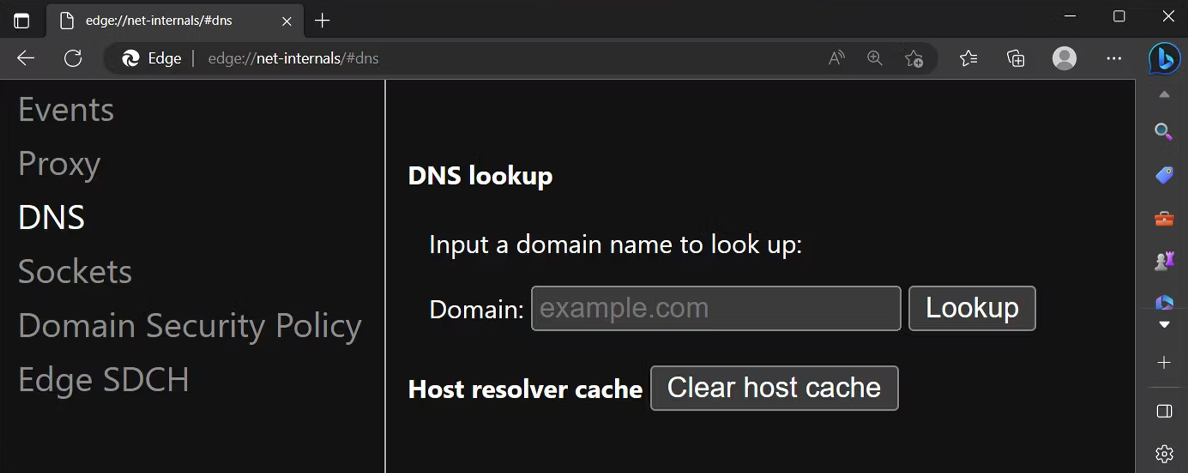
重新启动你的浏览器,检查这个解决方案是否改善了它的性能。
用微软Edge更好地浏览
自从微软Edge首次推出以来,它已经有了显著的改进。这就是为什么现在越来越多的用户使用这个应用程序作为他们的默认浏览器。像其他浏览器一样,它有时会遇到一些问题,影响你的体验。然而,不要灰心。对于你在Edge上遇到的不同问题,你可以应用以上列表中的方法轻松修复。
版权声明:文章仅代表作者观点,版权归原作者所有,欢迎分享本文,转载请保留出处!


